그래픽 드라이버의 문제가 발생하였거나, 그래픽 카드가 교체되었을 경우 그래픽 카드 드라이버를 완전히 삭제해야할 경우가 생기는데요 이때 사용할 수 있는 유용한 프로그램인 DDU (Display Driver Uninstaller)의 다운로드 및 사용 방법에 대해 알아보겠습니다.
⚠️ DDU를 사용하면 그래픽 카드 관련 설정이 모두 삭제됩니다.
DDU는 그래픽 드라이버 업데이트를 위해서 사용하는것이 아닌 교체나 문제 발생 시 사용하는 방법입니다.
DDU 다운로드
DDU를 배포하는 공식 홈페이지를 이용하여 DDU를 다운받습니다.
이때 가장 최신 버전을 다운받으시면 됩니다.
DDU 공식 배포 사이트로 이동합니다.
DDU사이트로 이동하기 링크를 통해 공식 배포 사이트로 이동할 수 있습니다.DDU의 가장 최신 버전을 다운받습니다.
보통 페이지 최 상단에 최신버전의 포스팅이 노출됩니다.Read More를 눌러 게시물로 이동합니다.
Click here for DOWNLOAD & SUPPORT.를 클릭하여 다운로드 페이지로 이동합니다.
원하는 버전의 DDU를 다운받습니다.
작성자는 Portable 버전을 다운받아 진행했습니다.
다운받은 파일의 압축까지 풀어줍니다.

DDU로 GPU 드라이버 삭제하기
폴더 내
Display Driver Uninstaller를 실행해 줍니다.⚠️ 안전모드에서 실행 하는것을 권장합니다.

최초 실행 후 발생하는 옵션은 별다른 설정 없이 닫아줍니다.

장치 유형 선택 드롭박스에서
GPU를 선택하고, 삭제해야 하는 그래픽 드라이버 회사를 선택해 줍니다.
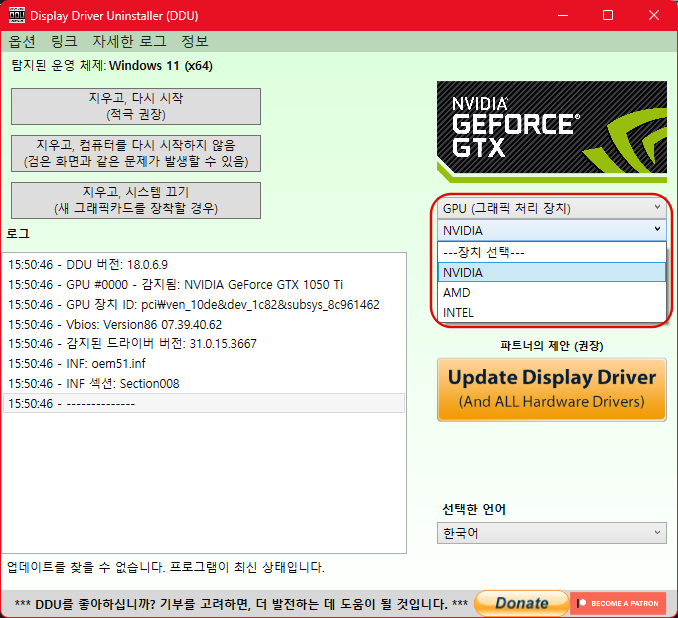
지우고 다시시작 (적극권장) 버튼을 눌러 그래픽 드라이버 자동 삭제를 진행합니다.

작업이 완료되면 자동으로 재시작됩니다.
여기까지 DDU를 활용한 그래픽 드라이버 삭제 방법이였습니다.
오류 발생 시 간단하게 프로그램의 힘을 빌려보는것도 참 좋은 방법인 것 같아요.
